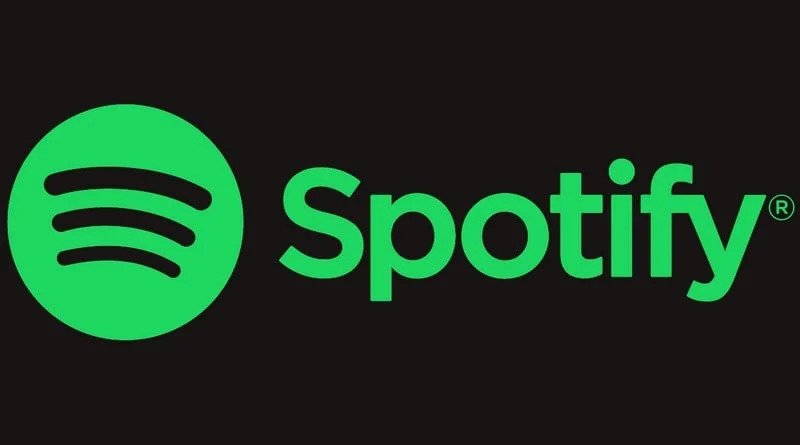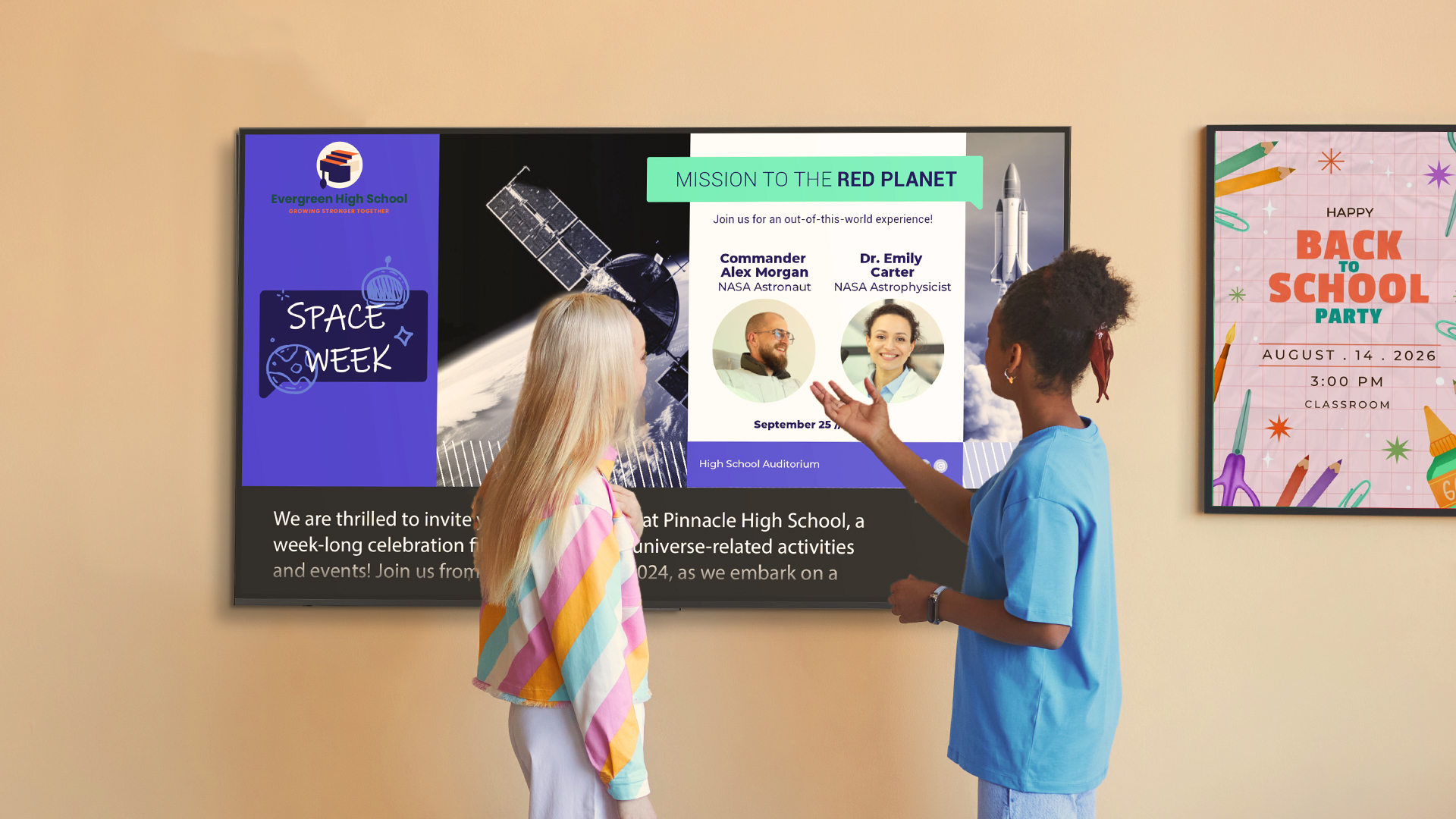Apple, gdy aktualiwało swoje słuchawki AirPods, nie podawało w jaki sposób wymusić aktualizację. Teraz firma zdradziła swój sekret i oferuje instrukcję krok po kroku, jak manualnie uruchomić aktualizację systemu układowego.
Oto sześć kroków, które należy wykonać, aby zaktualizować słuchawki AirPods i AirPods Pro:
- Aktualizacja systemu sprzętowego słuchawek AirPods lub AirPods Pro
- Upewnij się, iż słuchawki AirPods znajdują się w zasięgu Bluetooth telefonu iPhone, iPada lub komputera Mac podłączonego do sieci Wi-Fi.
- Umieść słuchawki AirPods w etui ładującym i zamknij pokrywę.
- Podłącz przewód ładujący do etui ładującego, a następnie podłącz drugi koniec przewodu do ładowarki lub portu USB.
- Zamknij pokrywę etui ładującego i poczekaj co najmniej 30 minut na aktualizację systemu sprzętowego.
- Otwórz pokrywę etui ładującego, aby ponownie podłączyć słuchawki AirPods do telefonu iPhone, iPada lub komputera Mac.
- Sprawdź ponownie wersję systemu sprzętowego.
Apple zauważa, iż jeżeli przez cały czas nie możesz zaktualizować systemu układowego, powinieneś zresetować słuchawki AirPods, a następnie spróbować ponownie.
Istnieje również pięcioetapowy proces dostępny dla użytkowników AirPods Max:
- Zaktualizuj oprogramowanie sprzętowe słuchawek AirPods Max
- Upewnij się, iż słuchawki AirPods Max znajdują się w zasięgu Bluetooth telefonu iPhone, iPada lub komputera Mac połączonego z siecią Wi-Fi.
- Podłącz przewód do ładowania do prawej dolnej słuchawki, a następnie podłącz drugi koniec przewodu do ładowarki lub portu USB.
- Poczekaj co najmniej 30 minut na aktualizację systemu sprzętowego.
- Podłącz ponownie słuchawki AirPods Max do telefonu iPhone, iPada lub komputera Mac.
- Sprawdź ponownie wersję systemu sprzętowego.
Teraz możesz samodzielnie uruchomić aktualizację za każdym razem, gdy pojawi się nowe oprogramowanie sprzętowe AirPods.
Źródło: 9To5Mac